Az Instagram minden olyan üzenetküldési funkciót kínál, amelyre szüksége van a legújabb mémekről és bejegyzésekről való csevegéshez, kivéve egyet: egy keresőeszközt. Lehetővé teszi, hogy videohívást kezdeményezzen barátaival, és önmegsemmisítő képeket és videókat küldjön, de nem tudja átszitálni a beszélgetéseket.
Ha egy adott üzenetet szeretne rögzíteni, nincs más lehetősége, mint maga az egész csevegés végiggörgetése. A Közvetlen üzenetküldés lapon van egy keresősáv a tetején, de ez csak a névjegy alapján szűri a beszélgetéseket.
Sajnos a harmadik féltől származó Instagram-fejlesztők nem férhetnek hozzá az üzeneteihez. Ez kizárja annak lehetőségét, hogy egy nem hivatalos ügyfél megkeresse az Ön Instagram-beszélgetéseit.
Szerencsére van egy működő, bár nehézkes megoldás, amelyhez fordulhat.
Az Instagram DM-ekben csak az Adatletöltő eszközzel kereshet. Ezzel az eszközzel létrehozhat és letölthet egy archívumot az Instagram minden információjáról, beleértve az Ön által közzétett képeket és videókat, a személyes adatait és igen, a közvetlen üzeneteit. Mivel ezek a fájlok szöveges formátumúak, könnyen kereshet bennük a számítógépén elérhető bármely alapvető szövegszerkesztővel.
Ha másolatot szeretne kérni Instagram-adatairól, indítsa el az Instagram alkalmazást iPhone vagy Android készüléket, és lépjen be a profillapra.

Itt válassza ki a hamburger menü ikonját a jobb felső sarokban az oldalmenü megjelenítéséhez.
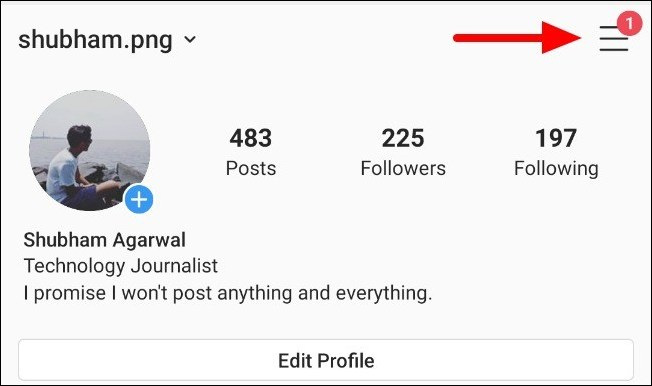
Nyissa meg a Beállítások > Biztonság > Adatok letöltése menüpontot.

Adja meg e-mail címét, és kattintson az űrlap alján található kék „Letöltés kérése” gombra. Hamarosan kap egy e-mailt az adatarchívumára mutató hivatkozással.

Számítógépén ezt a lehetőséget úgy érheti el, hogy rákattint a profilképe ikonjára a jobb felső sarokban Instagram weboldala.

Innen lépjen a Beállítások > Adatvédelem és beállítások > Letöltés kérése menüpontra.

Miután letöltötte a ZIP mappát, bontsa ki annak tartalmát számítógépén vagy telefonján. Lesz benne egy „messages.json” fájl. Amikor megnyitja, néhány extra másodpercet vesz igénybe a betöltése, attól függően, hogy mennyi szöveget küld az Instagramon.

A fájl tartalma elsőre halandzsának és túl bonyolultnak tűnhet, de nem kell megértenie. Mindössze annyit kell tudnia, hogy ez a fájl tartalmazza az összes közvetlen üzenet naplóját addig az időpontig, amíg a Letöltés kérése gombot nem választotta.
Egy adott Instagram-üzenet megkereséséhez egyszerűen hajtsa végre a keresési parancsot (Windows alatt a Ctrl+F, Mac rendszeren a Cmd+F billentyűkombináció és a telefon fájlkezelőjében a keresési opció), majd írja be a kulcsszót. A szöveg kiemelve lesz, ha van egyezés.

Alternatív megoldásként, mivel minden üzenet az időbélyeggel és a feladóval együtt kerül naplózásra, a dátumokat és a kapcsolattartók nevét is használhatja kulcsszóként. Az adatokat fordított időrendi sorrendben dokumentáljuk. Ezért a kulcsszóhoz kapcsolódó teljes beszélgetés elolvasásához egyszerűen görgessen felfelé vagy lefelé.
Ezenkívül felfedezheti az archívumot és a többi elemet, hogy megértse, mennyi adatot gyűjt az Instagram. Van egy „seen_conduct.json” fájl, amely naplót tartalmaz minden olyan bejegyzésről, amelyet látott és görgett. A „Devices.json” olyan eszközöket tartalmaz, amelyekkel valaha is bejelentkezett Instagram-fiókjába.
Ez a trükk nem helyettesíti az egyszerű keresősávot, és különösen nem praktikus, ha azonnal át akarja tekinteni a közvetlen üzenetek előzményeit. De amíg az Instagram nem ad hozzá egy hivatalos keresőeszközt, ez egy praktikus megoldás, amelyre a legkétségbeejtőbb körülmények között is számíthat.

